Win11預覽窗格無法顯示怎麼辦? Win11預覽窗格無法顯示問題解析
- 王林轉載
- 2024-02-13 22:18:271324瀏覽
php小編柚子為您解析Win11預覽窗格無法顯示的問題。 Win11作為微軟最新的作業系統,引進了全新的介面設計和功能,其中預覽窗格是常用的功能之一。然而,有些使用者在使用Win11時可能會遇到預覽窗格無法顯示的問題,導致無法正常使用該功能。在本文中,我們將對這個問題進行分析,並提供解決方案,幫助您解決Win11預覽窗格無法顯示的困擾。
Win11預覽窗格無法顯示問題解析
1、首先,右鍵單擊“此電腦”,選擇開啟“屬性”選項。
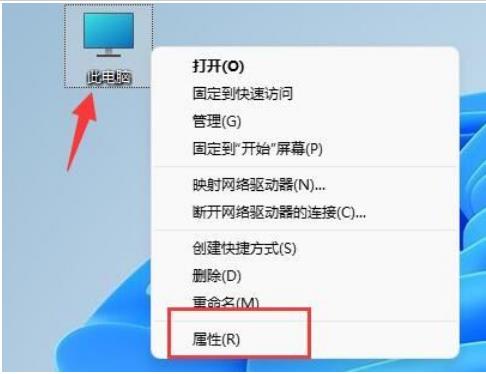
2、在彈出視窗的相關連結中點選「進階系統設定」。
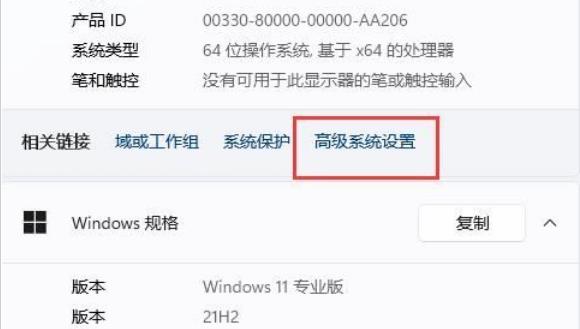
3、然後點選效能下的「設定」按鈕。
4、最後勾選“更佳設定”或“更佳外觀”,然後點選“確定”儲存,問題解決。
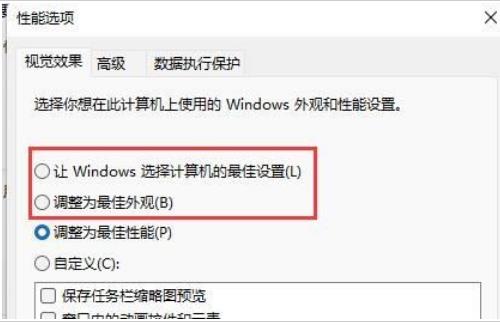
以上是Win11預覽窗格無法顯示怎麼辦? Win11預覽窗格無法顯示問題解析的詳細內容。更多資訊請關注PHP中文網其他相關文章!
陳述:
本文轉載於:xpwin7.com。如有侵權,請聯絡admin@php.cn刪除

